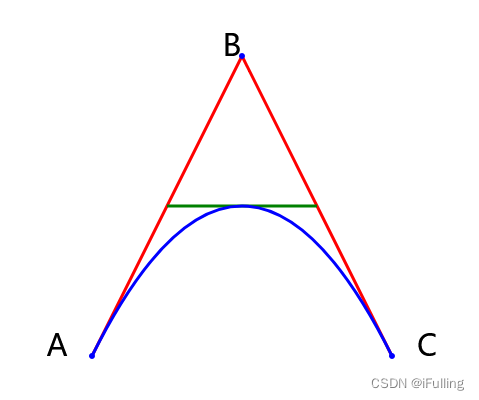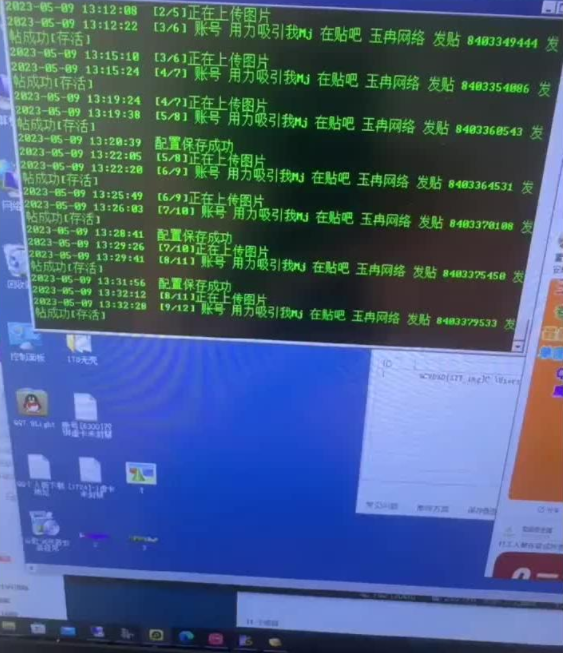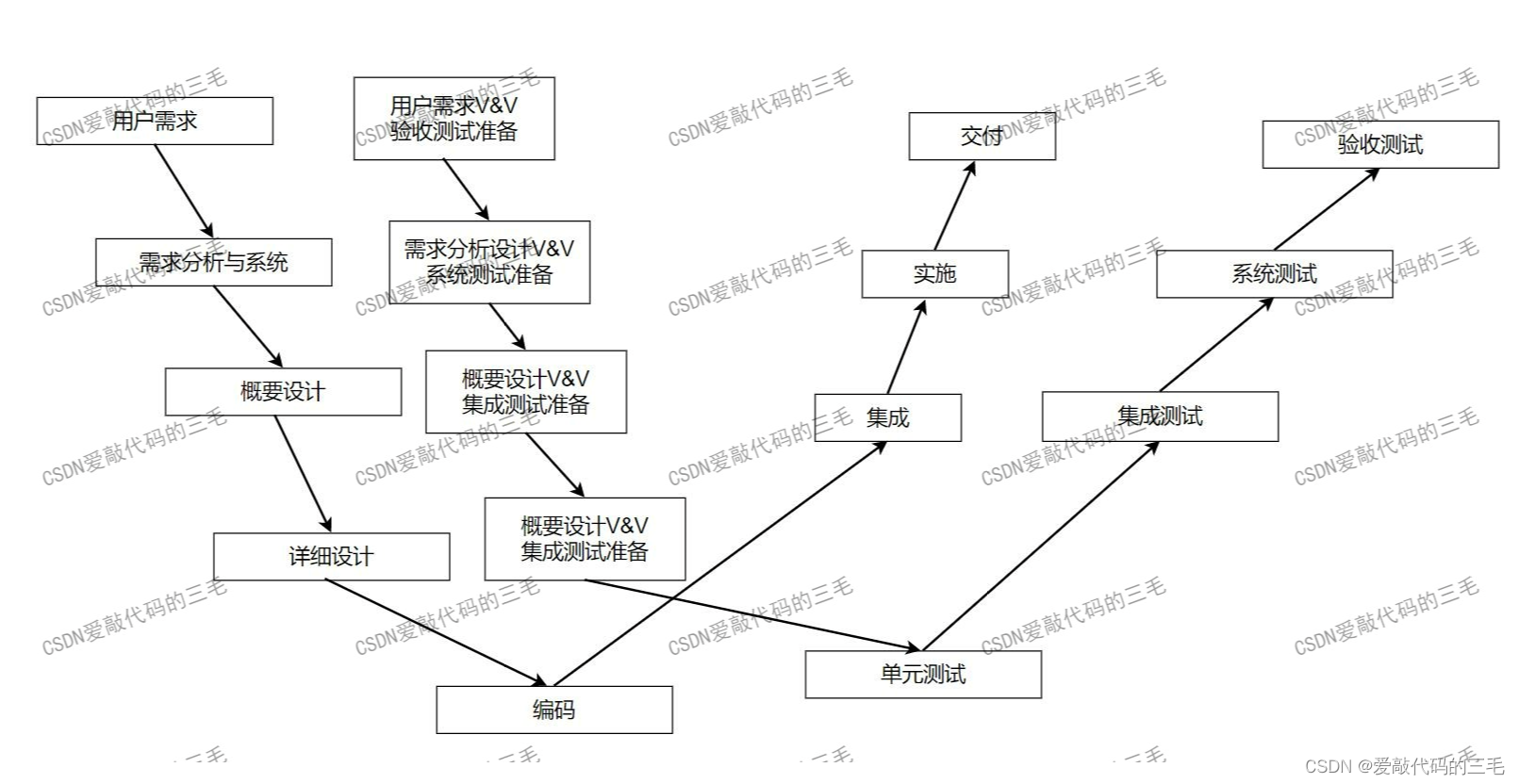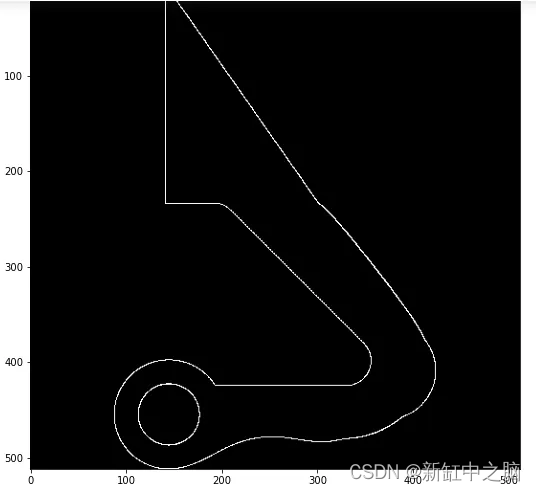SVG在前端中的常见应用
- 一、svg标签
- 1. svg
- 2. g
- 二、描边属性
- 三、模糊和阴影效果
- 1. 模糊
- 2. 阴影效果
- 四、线性渐变和径向渐变
- 1. 线性渐变
- 2. 径向渐变
- 五、绘制
- 1. 内置形状元素
- 2. 绘制矩形
- 3. 绘制圆形
- 4. 绘制椭圆
- 5. 绘制线条
- 6. 绘制多边形
- 7. 绘制多线条
- 8. 绘制文本
- 9. 绘制路径
只是一些常用的应用,但足以入门。
一、svg标签
1. svg
- svg标签相当于画布。
- 可以在标签中定义宽和高
<svg width="100" height="100"></svg>
2. g
g标签可以对svg元素进行分组,分组后可以统一配置属性。
<svg><g>...</g>
</svg>
二、描边属性
stroke:笔画颜色属性,值为颜色值strike-width:笔画宽度属性,值为数值stroke-linecap:笔画笔帽属性- butt:默认值,没有线帽。
- round:圆形线帽。
- square:方形线帽。
stroke-dasharray:笔画虚线属性,值为数组序列,至少2个值。
<path d="M175 200 l 150 0" stroke="gray" stroke-dasharray="20,10,3,3" stroke-width="3" fill="none"></path>
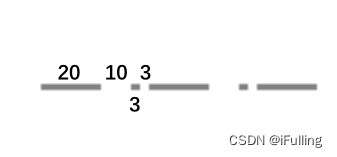
- 所有的描边属性都可以应用于线条、文本、元素轮廓。
- 下面会大量运用。
三、模糊和阴影效果
- 给 svg 添加特殊效果需要添加
<filter></filter>实现,且在<defs></defs>(definitions)中定义。 - filter 里面包含一个或多个效果(过滤器)滤镜。
- filter 属性:
- id:识别过滤器。
- x:滤镜起始点x坐标
- y:滤镜起始点y坐标
- width:滤镜宽
- height:滤镜高
1. 模糊
feGaussianBlue定义高斯模糊。- 定义在 filter 里面。
feGaussianBlue属性:stdDeviation:定义模糊数量,值为数值,值越大越模糊。
<svg width="100" height="100"><defs><filter x="0" y="0" id="f1"><feGaussianBlur stdDeviation="15"></feGaussianBlur></filter></defs><rect width="90" height="90" stroke="pink" stroke-width="3" fill="skyblue" filter="url(#f1)"></rect>
</svg>

2. 阴影效果
- 阴影效果通过
feOffset和feBlend实现。 - 定义在 filter 里面。
feOffset定义偏移,属性:- dx:阴影在x轴上的偏移,值为数值。
- dy:阴影在y轴上的偏移,值为数值。
- in:表示阴影图像的来源。(SourceAlpha黑色阴影,SourceGraphic图像阴影)
feBlend在偏移图像上混合原始图像,属性:- in:值为SourceGraphic。
<svg width="140" height="140"><defs><filter x="0" y="0" width="200" height="200" id="f2"><feOffset in="SourceAlpha" dx="0" dy="0"/><feGaussianBlur stdDeviation="5" /><feBlend in="SourceGraphic"/></filter></defs><rect width="90" height="90" stroke="green" stroke-width="3" fill="yellow" filter="url(#f2)"></rect>
</svg>
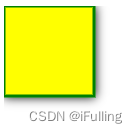
四、线性渐变和径向渐变
1. 线性渐变
- 线性渐变通过
<linearGradient></linearGradient>实现,且在<defs></defs>中定义。 linearGradient属性:- id
- x1:线性渐变开始位置x坐标
- y1:线性渐变开始位置y坐标
- x2:线性渐变结束位置x坐标
- y2:线性渐变结束位置y坐标
- 线性渐变可以由多个颜色组成,每个颜色用一个
<stop />指定。 stop属性:- offset:开始和结束位置,值为百分比
- stop-color:颜色。
<svg width="400" height="150"><defs><linearGradient id="grad" x1="0%" y1="0%" x2="100%" y2="0%"><stop offset="0%" stop-color="rgb(255,255,0)" ></stop><stop offset="100%" stop-color="rgb(255,0,0)" ></stop></linearGradient></defs><ellipse cx="200" cy="70" rx="85" ry="55" fill="url(#grad)"></ellipse><text fill="white" font-size="45" x="160" y="85">SVG</text>
</svg>

2. 径向渐变
- 径向渐变通过
<radialGradient></radialGradient>实现。 - 属性:
- id
- cx, cy,r:定义最外面的圆(渐变结束圆圆心横坐标、纵坐标、半径)
- fx,fy:定义最里面的圆(渐变起始点横坐标、纵坐标)
<svg width="400" height="150"><defs><radialGradient id="grad" cx="30%" cy="30%" r="50%" fx="30%" fy="30%"><stop offset="0%" stop-color="white" ></stop><stop offset="100%" stop-color="blue" ></stop></radialGradient></defs><ellipse cx="200" cy="70" rx="85" ry="55" fill="url(#grad)"></ellipse>
</svg>
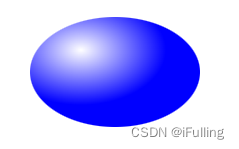
五、绘制
1. 内置形状元素
- 元素:矩形 rect、圆形 circle、椭圆 ellipse、线条 line、多线条 polyline、多边形 ploygon、路径 path。
- 坐标系
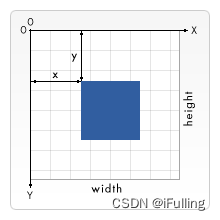
2. 绘制矩形
- 使用标签 rect。
<rect /> - 属性:
- 宽度 width
- 高度 height
- 填充色 fill
- 笔画颜色 stroke
- 笔画宽度 stroke-width。
<svg width="400" height="400"><rect width="200" height="100" fill="skyblue" stroke-width="3" stroke="pink"/>
</svg>
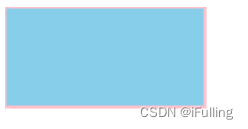
- (接上)属性:
- x:左边位置
- y:顶部位置
- fill-opacity:填充不透明度,为0-1
- stroke-opacity:笔画不透明度。
- opacity:整个矩形的不透明度。
<svg width="400" height="400"><rect x="50" y="20" width="200" height="100" fill="skyblue" stroke-width="3"stroke="pink" fill-opacity="0.1" stroke-opacity="0.5"/>
</svg>
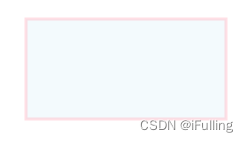
- (接上)属性:
- rx:圆角x轴方向上的半径长度。
- ry:圆角y轴方向上的半径长度。
<svg width="400" height="400"><rect x="50" y="20" width="200" height="100" fill="skyblue" stroke-width="3"stroke="pink" fill-opacity="0.1" stroke-opacity="0.5" rx="20" ry="20"/>
</svg>
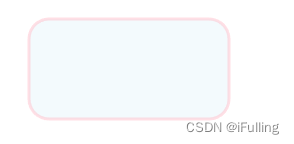
3. 绘制圆形
- 使用标签
<circle/> - 属性:
- cx:圆心x轴坐标,默认0
- cy:圆心y轴坐标,默认0
- r:圆半径。
- stroke、stroke-width、fill。
<svg width="100" height="100"><circle cx="50" cy="50" r="40" stroke="skyblue" stroke-width="3" fill="pink"/>
</svg>
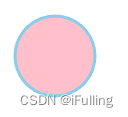
4. 绘制椭圆
- 使用标签
<ellipse /> - 属性:
- cx、cy。
- rx:水平半径
- ry:垂直半径。
<svg width="500" height="140"><ellipse rx="100" ry="50" cx="200" cy="80" stroke-width="3" stroke="pink" fill="skyblue" />
</svg>

- 堆叠椭圆
<svg width="500" height="140"><ellipse rx="220" ry="30" cx="240" cy="100" fill="pink" /><ellipse rx="190" ry="20" cx="220" cy="70" fill="skyblue" /><ellipse rx="170" ry="15" cx="210" cy="45" fill="#fff2df" />
</svg>
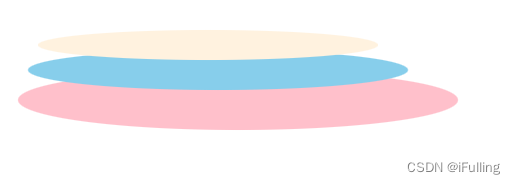
- 空心椭圆
<svg width="500" height="100"><ellipse cx="240" cy="50" rx="220" ry="30" fill="pink"></ellipse><ellipse cx="220" cy="50" rx="190" ry="20" fill="white"></ellipse>
</svg>
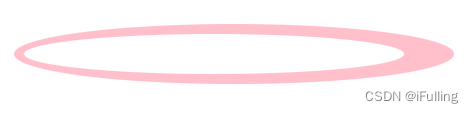
5. 绘制线条
- 使用标签
<line /> - 属性:
- x1:起点x坐标
- y1:起点y坐标
- x2:终点x坐标
- y2:终点y坐标
<svg><line x1="0" y1="0" x2="200" y2="200" stroke="pink" stroke-width="2"></line>
</svg>
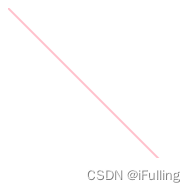
6. 绘制多边形
- 使用
<polygon /> - 用于创建一个至少三个边的图形。
- 属性:
- points:定义每个角的(x, y)坐标,至少三队坐标。
<svg width="500" height="300"><polygon points="200,20 250,190 160,210" fill="pink" stroke="skyblue" stroke-width="3"></polygon>
</svg>
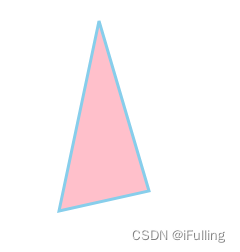
- 绘制五角星
<svg width="500" height="300"><polygon points="100,10 40,198 198,78 10,78 160,198" fill="pink" stroke="skyblue" stroke-width="3"></polygon>
</svg>
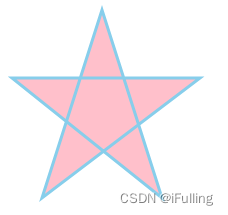
7. 绘制多线条
- 使用
<polyline /> - 创建任何只由直线组成的形状
- 属性:
- points:同上
<svg width="500" height="300"><polyline points="100,10 40,198 198,78 10,78 160,198" fill="none" stroke="skyblue" stroke-width="3"></polyline>
</svg>
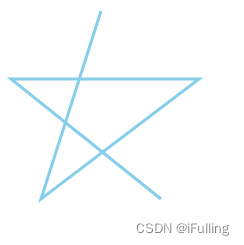
8. 绘制文本
- 使用
<text>...</text> - 属性
- x:文本x坐标
- y:文本y坐标
- font-size:文本大小
- text-anchor:对齐方式(start | middle | end)
- stroke、stroke-width、fill
<svg width="500" height="300"><text x="0" y="200" font-size="30" text-anchor="start" fill="none" stroke="red" stroke-width="1">家人们,谁懂啊</text>
</svg>

- (接上)属性:
- transform
- rotate(旋转角度 旋转中心x, 旋转中心y)。默认(x, y)为(0, 0)。
- transform
<svg width="500" height="300"><text x="10" y="50" font-size="30" text-anchor="start" fill="none" stroke="red" stroke-width="1" transform="rotate(30 20,40)">家人们,谁懂啊</text>
</svg>

text元素可以包裹多个tspan,每个tspan可以包含不同的格式和位置。tspan属性:- x、y
<svg width="500" height="300"><text x="10" y="20" fill="red">Several lines<tspan x="10" y="45">First Line</tspan><tspan x="10" y="70">Second Line</tspan></text>
</svg>
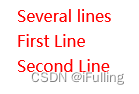
text标签可以添加链接。使用a包裹起来。要添加文本需要给svg添加xmlns:link属性,属性值固定为w3的地址。a属性:xlink:href:链接地址target:跳转方式
<svg width="200" height="30" xmlns:link="http://www.w3.org/1999/xhtml"><a xlink:href="https://www.baidu.com" target="_blank"><text x="10" y="15" fill="red">百度</text></a>
</svg>
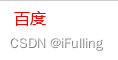
9. 绘制路径
- 使用
<path /> - 可以绘制任意形状的图形
- 属性:
- d:draw,定义绘制路径的命令。命令大写表示绝对定位,小写表示相对定位。
- 命令
M/m:moveto缩写,定义起点坐标(x, y) - 命令
L/l:lineto缩写,绘制一条线。 - 命令
q:quadraticBezierCurve缩写,绘制二次贝塞尔曲线。定义控制点和终点坐标。
- 命令
- d:draw,定义绘制路径的命令。命令大写表示绝对定位,小写表示相对定位。
- 绘制二次贝塞尔。
<svg width="450" height="400"><path d="M100 350 l 150 -300" stroke="red" stroke-width="3" fill="none"></path><path d="M250 50 l 150 300" stroke="red" stroke-width="3" fill="none"></path><path d="M175 200 l 150 0" stroke="green" stroke-width="3" fill="none"></path><path d="M100 350 q 150 -300 300 0" stroke="blue" stroke-width="3" fill="none"></path><g fill="blue"><circle r="3" cx="100" cy="350"></circle><circle r="3" cx="250" cy="50"></circle><circle r="3" cx="400" cy="350"></circle></g><g font-size="30" fill="black" text-anchor="middle"><text x="100" y="350" dx="-35">A</text><text x="250" y="50" dx="-10">B</text><text x="400" y="350" dx="35">C</text></g>
</svg>